MyEclipse怎么配置jdk? myeclipse配置jdk的图文教程
发布时间:2017-01-04 来源:查字典编辑
摘要:要使用MyEclipse,在安装完成后就必须要配置jdk。1、首先要安装jdk。2、打开MyEclipse,点击工具栏上的window-->...
要使用MyEclipse ,在安装完成后就必须要配置jdk。
1、首先要安装jdk。

2、打开MyEclipse,点击工具栏上的window --> preferences选项,如图所示。

3、在打开的页面点击 Java-->Installed JREs ,然后点击Add按钮。如图所示。
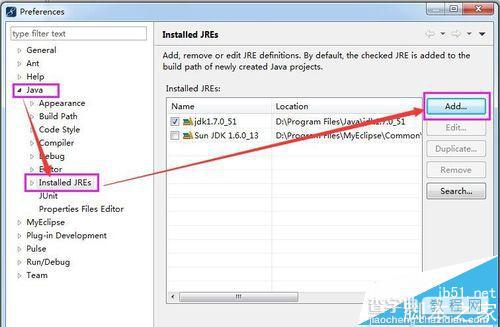
4、在新的页面选择standard VM,然后点击Next。如图
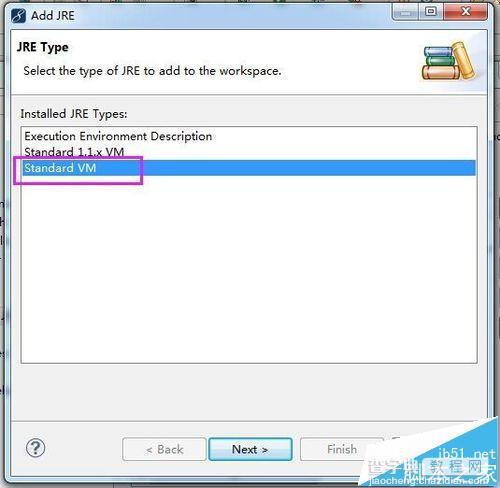
5、点击 Directory设置Java home并填写jre name(自己填写的简称即可)。然后点击Finish。

6、然后就可以在Installed JREs看到了,如图所示。



